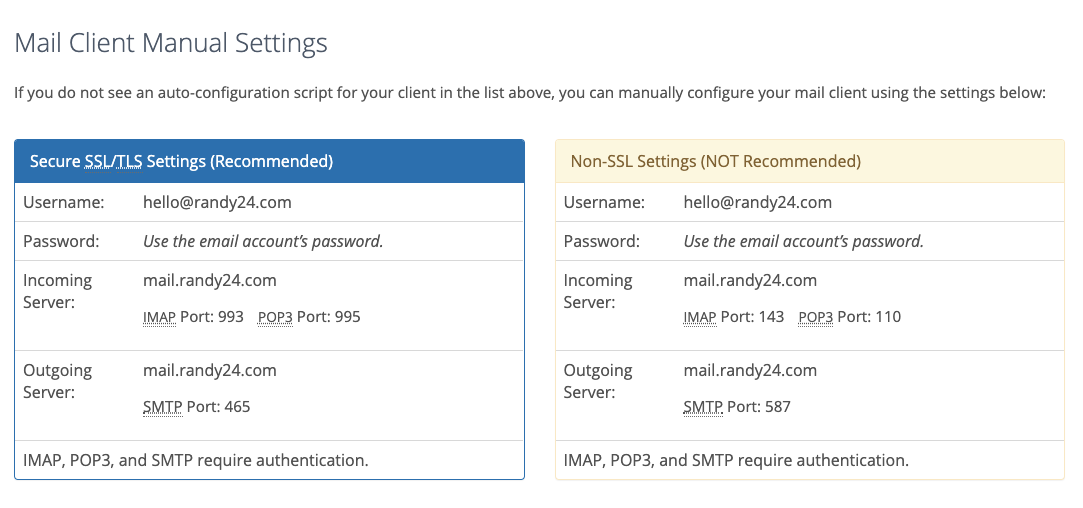如何設定Gmail信箱收發Bluehost 的信件,以下步驟示範:為什麼特別寫這一篇?
因為創立部落格或工作室網站後,常會需要一組自定義的E-mail地址啦。看起來比較有正式感。
像我的就是 hello@randy24.com
在這之前要先決定好,用收信軟體(例如:Outlook)還是Gmail收信,而Gmail又可以用付費版G Suite解決。
原理很簡單,網站或信箱就好像一間房子(主機),用來儲存傳送你的資料,你可以選擇手機預設的收發郵件的app,或是用Gmail來作為收發工具,把收信軟體想像成你聘請的送報工讀生,你希望找誰幫你收發郵件呢?
我不推薦用Outlook或iPhome預設的郵件App收信,因為實在太常忘記查看了。如果你又不想付費的話,可以透過原生的Gmail綁定個人網域信箱。
用Gmail收發可以所有信件都放在一個App中管理,不用在多個App中跳轉。以下開始教學本文:
首先找出公司SMTP/POP3的網域設定清單,網管人員或是主機商都會知道。進入主機管理頁面通常可以在E-mail的頁面中找到(註1)。
進入到Gmail,下為設定畫面
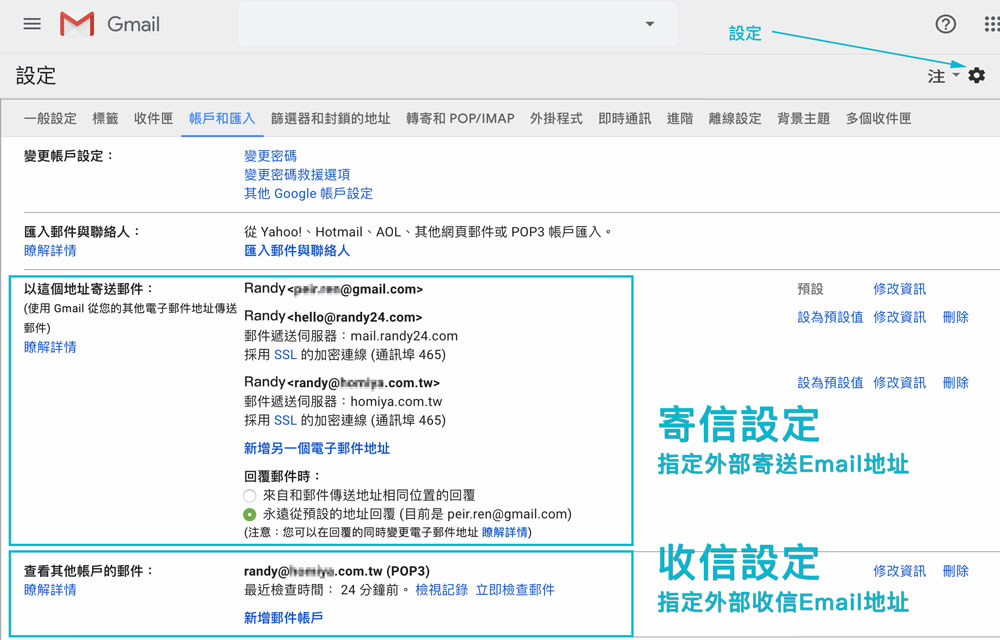
利用Gmail收發/寄信外部地址,需要設定兩次,寄信與收信兩個動作都要設定,才能完全把Gmail當成收信軟體使用。
以下是「寄信」,SMTP的動畫設定步驟。
SMTP外部寄信:
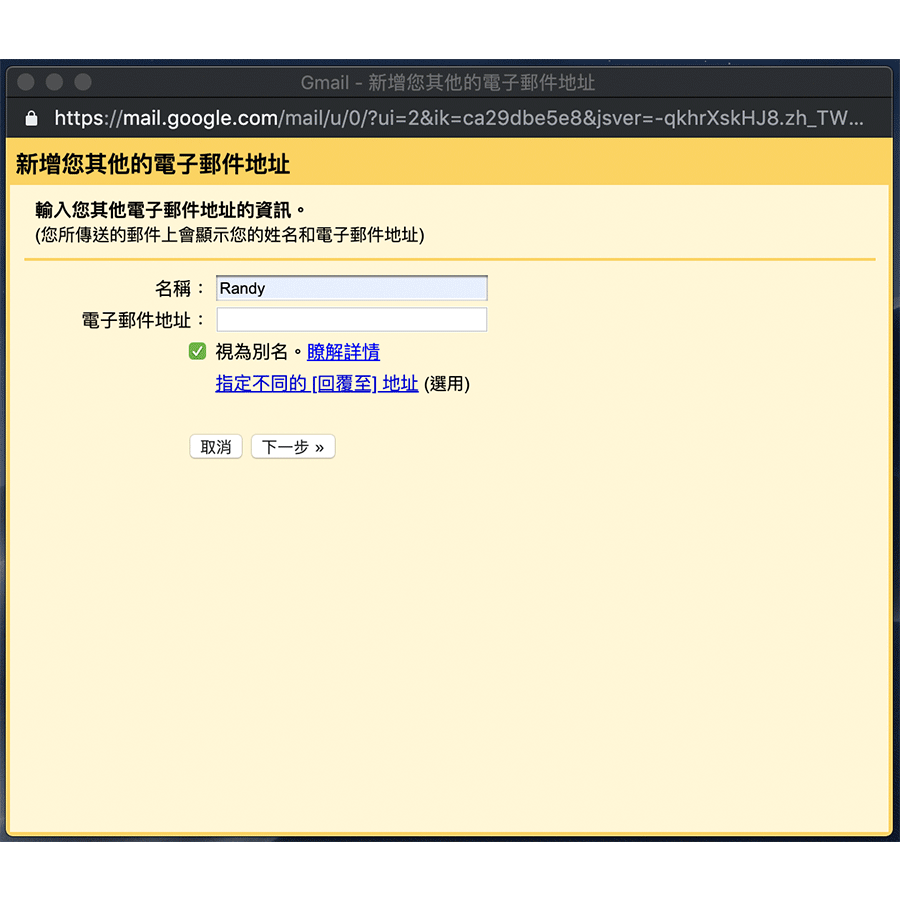
步驟說明:
(1) 進入Gmail,右上角單擊帳戶。
(2) 找到「帳戶與匯入」設置,然後找到「新增另一個電子郵件地址」
(3) 輸入你的名稱與電子郵件地址,單擊「下一步」按鈕。
(4) 輸入您的完整電子郵件地址作為用戶名(通常)與密碼。這邊取決於是否使用(SSL)選項(推薦使用)
沒有SSL:這將是您的域名前面的“郵件”。Port選擇“25”
使用SSL:這將是您的服務器主機名。Port選擇”465”
(5) 接受驗證碼後,點擊「新增帳戶」按鈕,完成發信的部分。
Pop3收外部信件:
動圖解說看不懂?收信的設定原理跟寄信一樣,收外部信件的部分,用圖片分解帶你設定。
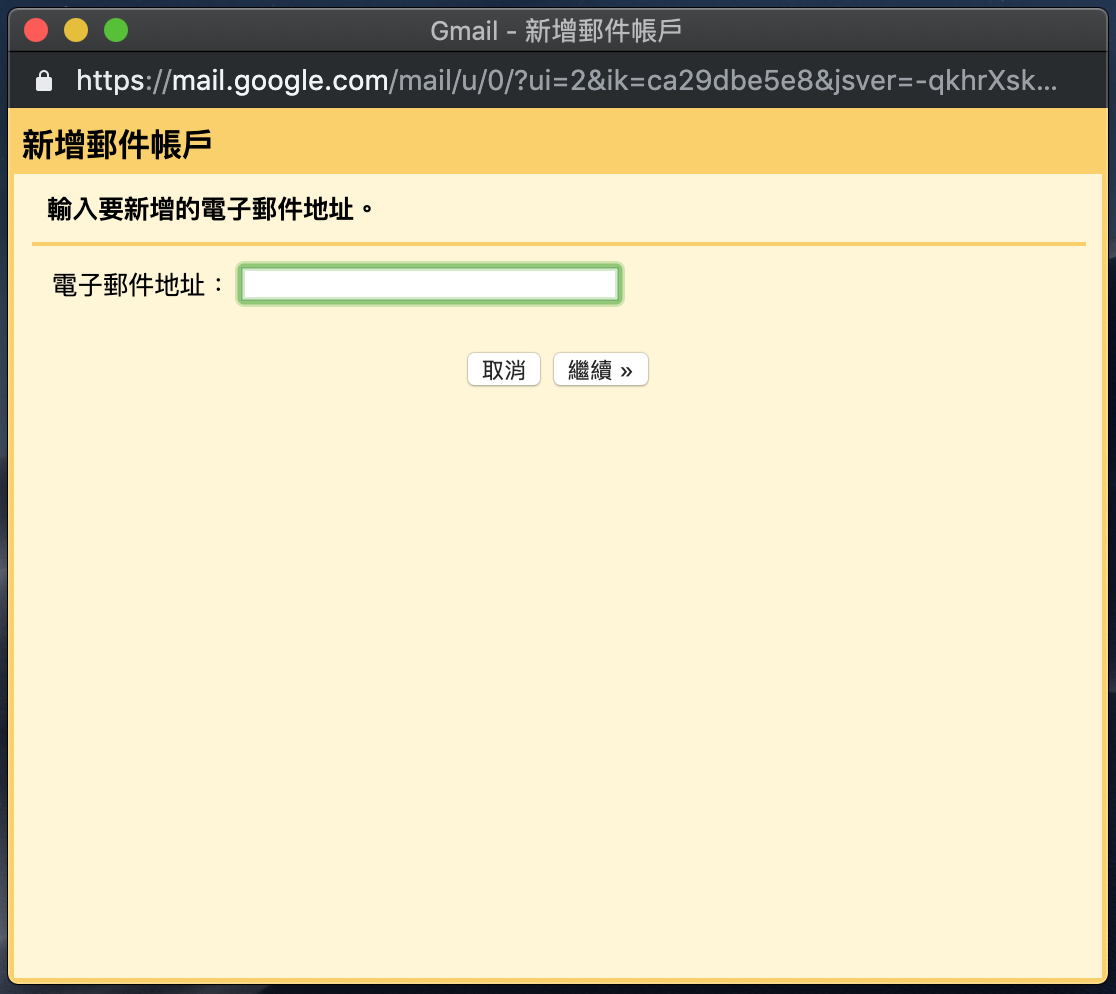
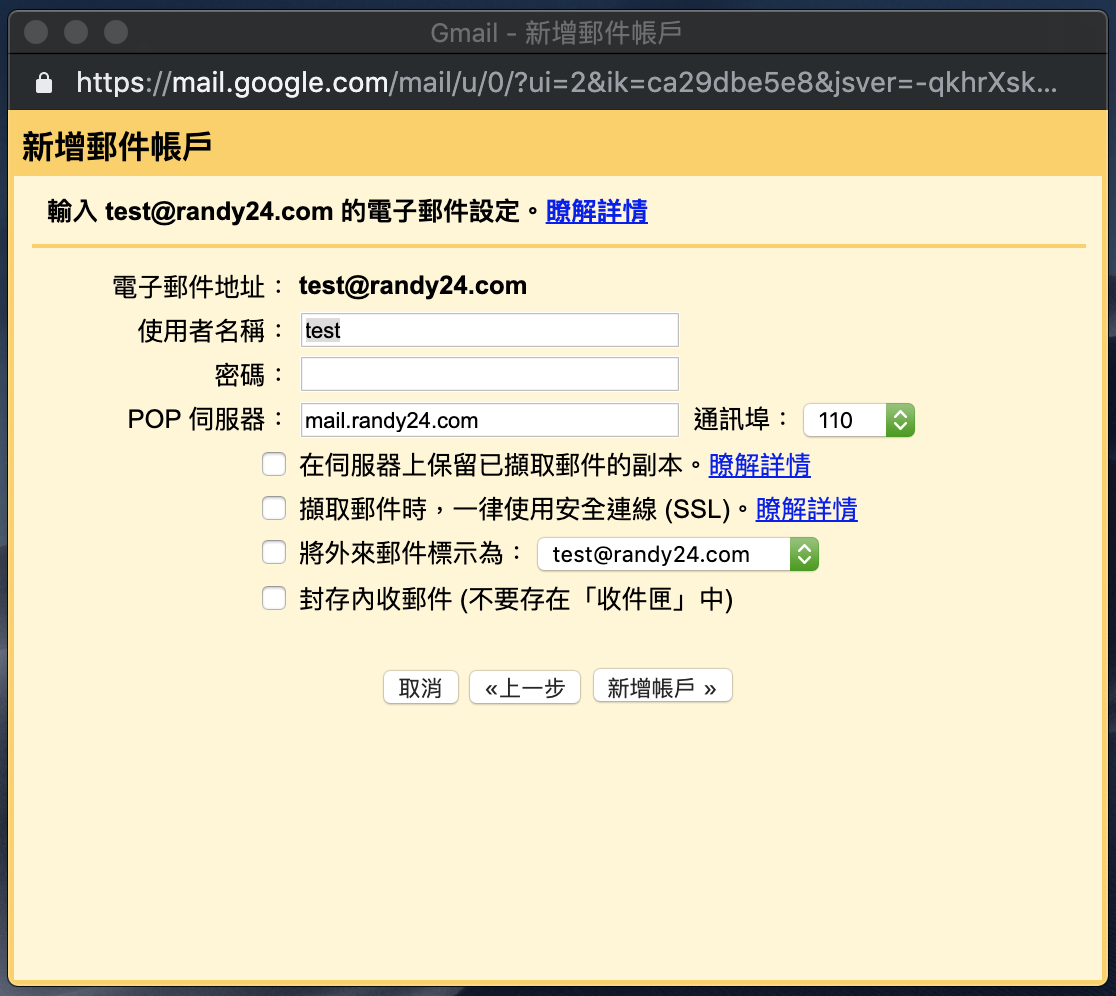
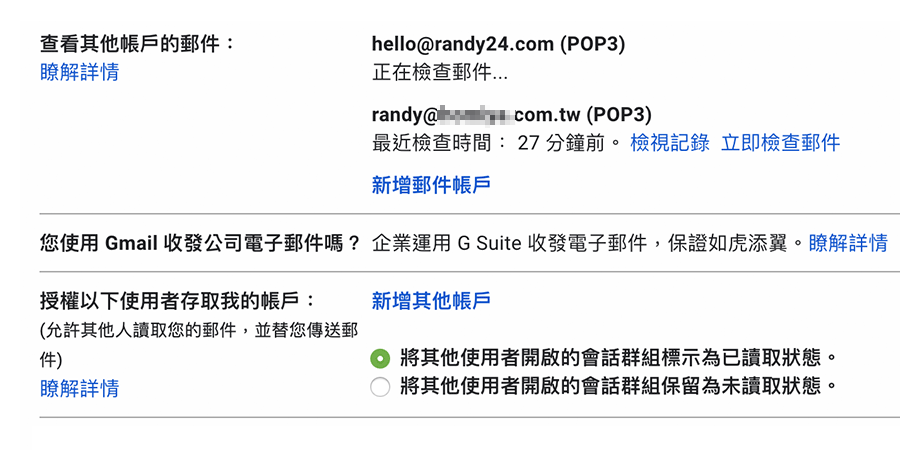
大功告成後,就會顯示正在檢查郵件、下載郵件的資訊。
註1:下圖是手動安裝客戶端的設定頁面,我的主機商是 Bluehost。
註2:Bluehost 的英文操作解說:Access your Email in Gmail